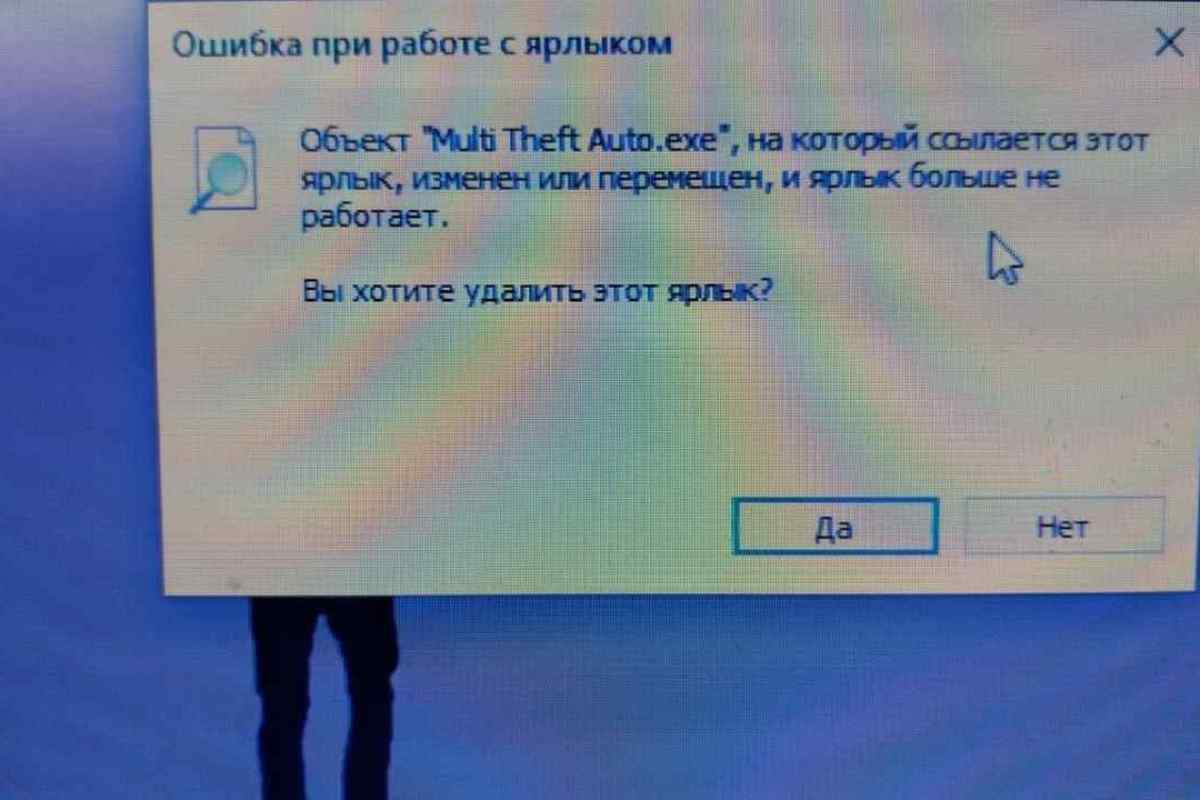Для підтвердження справжності файлів, поширюваних через інтернет, на багатьох сайтах поруч з посиланням на скачування публікується контрольна сума, найчастіше представляє собою MD5-хеш. Щоб перевірити справжність завантаженого файлу, потрібно дізнатися його контрольну суму. З огляду на актуальність даного завдання, функції розрахунку контрольних сум включаються до програмного забезпечення для роботи з файлами. Зокрема, обчислити контрольну суму може популярний файловий менеджер Total Commander.
Вам знадобиться
- - програма Total Commander.
Інструкція
1. Увійдіть до каталогу з файлом або файлами, контрольну суму яких необхідно дізнатися. Запустіть Total Commander. За допомогою кнопок дисків або спадних списків, розташованих над панелями, перемкніться на той диск, де знаходиться потрібна директорія. Шляхом послідовної зміни каталогів знайдіть цільову директорію.
2. Виберіть файл або файли у лістингу каталогу. За допомогою клавіш керування курсором переміщуйте маркер списку вгору і вниз. Натисніть клавішу Insert на іменах файлів, які потрібно виділити.
3. Відкрийте діалогове вікно налаштування параметрів обчислення контрольних сум файлів. У головному меню Total Commander клацніть на "Файл", а потім за пунктом "Створити SFV-файл контрольних сум (CRC)"....
4. Встановіть параметри обчислення контрольних сум файлів. У відображеному діалоговому вікні активуйте "MD5", якщо необхідно, щоб результатом обчислень ставали MD5-хеші. Алгоритм MD5 досить криптостійок, і в даний час є стандартом де-факто, для використання в цивільних цілях і публікації в інтернеті. Встановіть параметр "Для кожного файлу створити окремий файл SFV", якщо потрібно, щоб кожне обчислене значення контрольної суми зберігалося в окремому файлі. У рядку "Зберегти файл (и) контрольних сум як:"вкажіть каталог і шаблон назви файлів, в які будуть розміщуватися результати розрахунку контрольних сум.
5. Вирахуйте контрольні суми виділених файлів. У попередньому відкритому діалоговому вікні натисніть кнопку "OK". Дочекайтеся закінчення процесу створення файлів контрольних сум. Якщо сумарний обсяг оброблюваних даних великий, обчислення можуть зайняти тривалий час.
6. Дізнайтеся контрольну суму файлу або файлів. Досліджуйте вміст створених файлів контрольних сум у переглядачі або текстовому редакторі. Якщо було створено декілька файлів з результатами, відкрийте той, назва якого відповідає назві файлу, суму якого потрібно дізнатися. Для перегляду ви можете вибрати файл на панелі і натиснути F3. Вміст файлів контрольних сум є набором рядків, що складаються з двох частин. Перша частина рядка, розташована до символу "*", є контрольною сумою файлу, ім 'я якого записано після символу "*".